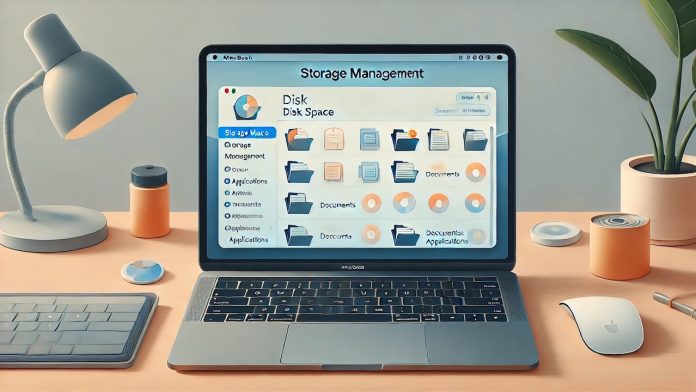macOS kullanıcıları, zamanla bilgisayarlarında gereksiz dosyalar birikmesi ve depolama alanının dolması nedeniyle yavaşlama sorunları yaşayabilir. Neyse ki, macOS’ta disk temizleme işlemi oldukça kolay ve etkilidir. Disk temizleme, gereksiz dosyaları kaldırarak depolama alanınızı optimize eder ve Mac’inizin performansını artırır. İşte adım adım disk temizleme rehberi.
1. Disk alanınızı analiz edin
Mac’inizde hangi dosyaların fazla yer kapladığını anlamak için önce disk kullanımını analiz etmeniz gerekir:

•Elma menüsüne tıklayın ve “Bu Mac Hakkında” seçeneğini seçin.
•Depolama sekmesine gidin ve burada dosyalarınızın kategorilere göre nasıl yer kapladığını görün.
•Büyük boyutlu veya nadiren kullanılan dosyaları belirleyerek nereden başlayacağınızı planlayın.
2. Gereksiz dosyaları temizleyin
Çöp Kutusu, sildiğiniz dosyaların depolandığı geçici bir alandır. Bu alanı boşaltmak hızlı bir şekilde yer açar:
•Çöp Kutusu simgesine sağ tıklayın ve “Çöp Kutusunu Boşalt” seçeneğini seçin.
İndirilenler klasörü, genellikle büyük dosyalarla dolar. Burayı kontrol ederek gereksiz dosyaları temizleyin:
•Finder’dan “İndirilenler” klasörüne gidin ve artık ihtiyaç duymadığınız dosyaları silin.
Time Machine veya başka yedekleme yazılımlarıyla oluşturulmuş eski yedeklemeler, disk alanınızı tüketebilir. Gereksiz yedeklemeleri kontrol ederek kaldırın.
3. “Saklama Alanını Yönet” Aracını Kullanın
macOS, depolama alanınızı optimize etmenize yardımcı olmak için bir Saklama Alanını Yönet aracı sunar:
•Elma menüsüne tıklayın ve “Bu Mac Hakkında” seçeneğinden “Depolama” sekmesine gidin.
•“Saklama Alanını Yönet” butonuna tıklayarak önerileri gözden geçirin.
•Optimize Edilmiş Depolama: iCloud ile alan tasarrufu yapın.
•Büyük Dosyaları İnceleyin: En fazla yer kaplayan dosyaları gözden geçirin.
•Çöp Kutusunu Otomatik Boşaltma: Çöp Kutusundaki dosyaları 30 gün sonra otomatik olarak silin.
4. Üçüncü Taraf Araçları Kullanın
Daha detaylı bir temizlik yapmak istiyorsanız, CleanMyMac veya DaisyDisk gibi üçüncü taraf disk temizleme araçlarını kullanabilirsiniz. Bu araçlar, gizli dosyaları ve geçici sistem dosyalarını tespit ederek temizleme yapar.
5. Uygulamaları ve İlgili Dosyaları Kaldırın
Kullanmadığınız uygulamaları kaldırarak depolama alanınızı boşaltabilirsiniz:
•Finder üzerinden “Uygulamalar” klasörüne gidin.
•Artık kullanmadığınız uygulamaları sağ tıklayarak “Çöp Kutusuna Taşı” seçin.
•Ek olarak, uygulamaların geride bıraktığı dosyaları da kaldırmayı unutmayın.
macOS’ta disk temizleme işlemi, bilgisayarınızın performansını artırmanın ve daha fazla depolama alanı elde etmenin etkili bir yoludur. Yukarıdaki adımları takip ederek gereksiz dosyaları kolayca temizleyebilir ve Mac’inizi daha verimli bir şekilde kullanabilirsiniz.